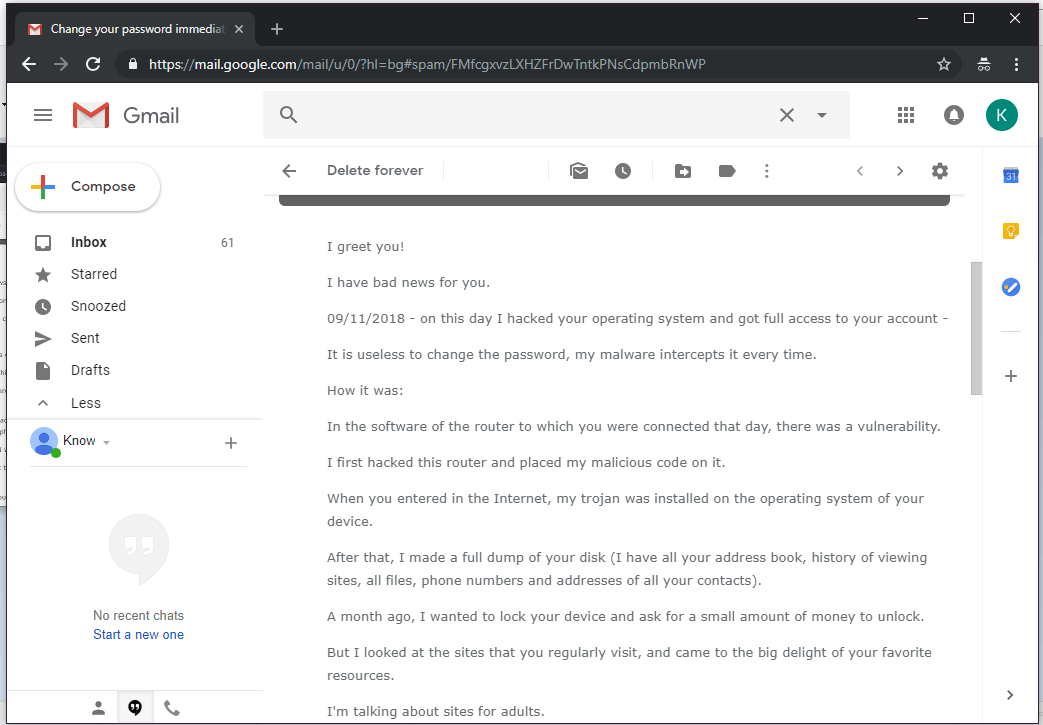En este artículo encontrará más información sobre un nuevo ataque llamado estafa Os saludo tengo malas noticias para ti así como consejos sobre cómo actuar en caso de que se encuentran entre sus víctimas.
Si ha recibido Os saludo tengo malas noticias para ti mensaje de correo electrónico no se preocupe usted no está solo. El mismo mensaje ha sido recibido por miles de usuarios en todo el mundo. De acuerdo con este mensaje de su sistema operativo y todos los detalles confidenciales almacenados en él se han visto comprometidos por los hackers que intentan compartir sus secretos con sus amigos, colegas y familiares. La buena noticia es que es más probable una estafa utilizada por los delincuentes cibernéticos que pretenden asustar y chantajear a la transferencia de una tarifa de rescate.

Resumen de amenazas
| Nombre | "Os saludo tengo malas noticias para ti" |
| Escribe | Mensaje de correo electrónico estafa |
| Descripción breve | Los intentos de convencerlo de que todos sus datos sensibles, junto con el acceso a su dispositivo han sido comprometidos por hackers. |
| Los síntomas | Recibe un mensaje de correo electrónico que le insta a pagar por los piratas informáticos’ silencio dentro de 50 horas. |
| Método de distribución | Los mensajes de correo electrónico de spam, Sitios sospechosos |
| Herramienta de detección |
Ver si su sistema ha sido afectado por malware
Descargar
Herramienta de eliminación de software malintencionado
|
| Experiencia de usuario | Unirse a nuestro foro para discutir "Os saludo tengo malas noticias para ti". |

“Os saludo tengo malas noticias para ti” Correo electrónico estafa - ¿Qué es todo sobre?
Vamos a empezar revelando por eso que ves Os saludo tengo malas noticias para ti mensaje de correo electrónico en su bandeja de entrada y explicar cómo es recomendable actuar.
En pocas palabras, este mensaje está tratando de estafar a usted que los criminales cibernéticos no identificados han logrado acceder a su sistema operativo y obtenido los datos confidenciales de los suyos. Como se describe en el mensaje que tienen registros de contraseña de su cuenta, historial de navegación, lista de contactos de correo electrónico, números telefónicos, y archivos personales. Además de eso que dicen que después de la instalación de un troyano malicioso en el dispositivo que habían activado su cámara y grabado que ver contenido para adultos.
El último es en el corazón de su estrategia timos. Su Os saludo tengo malas noticias para ti mensaje que amenaza de que sus registros embarazosas serán enviados a todas las personas en su lista de contactos a menos que siga sus instrucciones adicionales.
El propósito de esta estafa es intimidar a usted y chantajearte en la compra de silencio criminales. Sus demandas son bastante estándar – $813 Bitcoin en el plazo de dos días (50 horas) después de recibir el correo electrónico.
El mensaje de correo electrónico toda lee el siguiente:
Tema: Cambiar su contraseña inmediatamente. Su cuenta ha sido hackeada.
te saludo!
Tengo malas noticias para ti.
09/11/2018 – en este día me han pirateado su sistema operativo y dieron acceso completo a su cuenta –
Es inútil para cambiar la contraseña, mis de malware intercepta cada vez.
Cómo fue:
En el software del router al que estaba conectado ese día, había una vulnerabilidad.
La primera vez que han pirateado este router y puse mi código malicioso en él.
Cuando haya introducido en Internet, mi troyano se instala en el sistema operativo de su dispositivo.
Después de esto, Hice una copia completa de su disco (Tengo toda la libreta de direcciones, historia de los sitios de visualización, todos los archivos, números de teléfono y direcciones de todos sus contactos).
Hace un mes, Quería bloquear el dispositivo y pedir una pequeña cantidad de dinero para desbloquear.
Pero miré a los sitios que visita regularmente, y llegó a la gran deleite de sus recursos favoritos.
Estoy hablando de los sitios para adultos.
quiero decir – usted es un gran pervertido. Tiene la fantasía desenfrenada!
Después de esto, una idea vino a la mente.
Hice una captura de pantalla de la página web íntimo donde te diviertes (usted sabe de qué se trata, derecho?).
Después de esto, Me quité sus alegrías (utilizar la cámara de su dispositivo). Resultó muy bien, no dude.Estoy belive encarecidamente que no le gustaría mostrar estas imágenes a sus parientes, amigos o compañeros de trabajo.
creo $813 es una cantidad muy pequeña de mi silencio.
Además, Me pasé un montón de tiempo en que!
Acepto dinero sólo en bitcoins.
Mi billetera BTC: 17vzpL7n29egdeJF1hvUE4tKV81MqsW4wF, 1LwibmKAKu4kt4SvRLYdUP3aW7vL3Y78zL, 1B1Vov1LTLGLcVG3ycPQhQLe81V67FZpMZ
Usted no sabe cómo reponer una billetera Bitcoin?
En cualquier motor de búsqueda de escritura “cómo enviar dinero a la cartera BTC”.
Es más fácil de enviar dinero a una tarjeta de crédito!
Para el pago usted tiene un poco más de dos días (exactamente 50 horas).
No te preocupes, el temporizador se iniciará en el momento en que se abre esta carta. Sí, sí .. Ya ha empezado!
después del pago, mi virus y fotos sucias con que se autodestruyen automáticamente.
Narrativa, si no recibo la cantidad especificada de usted, a continuación, el dispositivo se bloqueará, y todos sus contactos recibirán una fotos con su “alegrías”.
Quiero que seas prudente.
– No trate de encontrar y destruir mi virus! (Todos los datos ya están subidos a un servidor remoto)
– No trate de ponerse en contacto conmigo (esto no es factible, Yo le envié un correo electrónico desde su cuenta)
– Diversos servicios de seguridad no le ayudará; formatea un disco o la destrucción de un dispositivo no servirá de nada, porque la información ya está en un servidor remoto.
PD. Les garantizo que no voy a molestar de nuevo después del pago, ya que no es mi sola víctima.
Este es un código de honor de hackers.
De aquí en adelante, Yo le aconsejo que use buenos antivirus y actualizar con regularidad (varias veces al día)!
No estar enojado conmigo, cada uno tiene su propio trabajo.
Despedida.
Como cuestión de hecho, esta no es la primera [wplinkpreview url =”https://sensorstechforum.com/sextortion-scam-restore/”]estafa Sextorsión reportado para hostigar a los usuarios en línea. Recientemente nuestro equipo detectó otro uno que es exactamente lo mismo que Os saludo tengo malas noticias para ti estafa de correo electrónico:
- [wplinkpreview url =”https://sensorstechforum.com/remove-programmer-cracked-email-scam/”]“Soy un programador que se quebró su correo electrónico” estafa
Junto con estos mensajes de correo electrónico de estafa muchas otras estafas en línea están en el acecho a través de la web. Entre los más populares son [wplinkpreview url =”https://sensorstechforum.com/instagram-scam-guide-detect-evade/”]Instagram estafa, [wplinkpreview url =”https://sensorstechforum.com/1000-amazon-gift-card-scam-get-rid/”]$1000 Estafa Amazon Gift Card, [wplinkpreview url =”https://sensorstechforum.com/remove-twitter-phishing-scam/”]Twitter estafa de phishing y [wplinkpreview url =”https://sensorstechforum.com/facebook-nike-shoes-scam-2018-shows-history-repeats/”]Facebook Nike Zapatos estafa. Como no se espera estafas en línea a salir de la escena de malware pronto, le recomendamos que tenga conocimiento de sus diversas variantes y capturarlos antes de que tengan la oportunidad de ponerse al tú.
Incluso los piratas informáticos que recuerdan que usted debe preocuparse más por la seguridad de su dispositivo siguiendo ciertas prácticas de seguridad probadas para trabajar contra los ataques de malware:
De aquí en adelante, Yo le aconsejo que use buenos antivirus y actualizar con regularidad (varias veces al día)!
Para resumir Os saludo tengo malas noticias para ti no representa una amenaza real para su sistema, cuenta de datos o correo electrónico. La mayoría de las veces parece ser una estafa de correo electrónico que proporciona hackers fondos frescos y fáciles. Lo que no debe responder a ella ni debe pagar la cuota de criminales rescate exigido.
Sin embargo, puesto que todavía hay posibilidades de que su dispositivo se vea comprometida por código malicioso, incluso si se trata de un menor de edad, le recomendamos que cambie las contraseñas de su correo electrónico y cuenta de dispositivo tan pronto como sea posible. Adicionalmente, no se olvide de escanear su máquina para cualquier tipo de virus presentes.

Quitar “Os saludo tengo malas noticias para ti” Estafa
Para quitar el Os saludo tengo malas noticias para ti estafa simplemente debe eliminar el mensaje de correo electrónico. Sin embargo, para asegurarse de que usted no está realmente violada debería ver las instrucciones de eliminación paso a paso se proporcionan a continuación.
- Ventanas
- Mac OS X
- Google Chrome
- Mozilla Firefox
- Microsoft Edge
- Safari
- Internet Explorer
- Detener Push Pop-ups
Cómo quitar "Os saludo tengo malas noticias para ti" desde Windows.
Paso 1: Analizar en busca de "Os saludo tengo malas noticias para ti" con la herramienta de SpyHunter Anti-Malware



Paso 2: Inicie su PC en modo seguro





Paso 3: Desinstalar "Os saludo tengo malas noticias para ti" y el software relacionado desde Windows
Pasos de desinstalación para Windows 11



Pasos de desinstalación para Windows 10 y versiones anteriores
Aquí es un método en pocos y sencillos pasos que debe ser capaz de desinstalar la mayoría de los programas. No importa si usted está utilizando Windows 10, 8, 7, Vista o XP, esos pasos conseguirán el trabajo hecho. Arrastrando el programa o su carpeta a la papelera de reciclaje puede ser una muy mala decisión. Si lo haces, partes y piezas del programa se quedan atrás, y que puede conducir a un trabajo inestable de su PC, errores con las asociaciones de tipo de archivo y otras actividades desagradables. La forma correcta de obtener un programa de ordenador es de desinstalarla. Para hacer eso:


 Siga las instrucciones anteriores y se le desinstalar correctamente la mayoría de los programas.
Siga las instrucciones anteriores y se le desinstalar correctamente la mayoría de los programas.
Paso 4: Limpiar cualquier registro, Created by "Os saludo tengo malas noticias para ti" en su PC.
Los registros normalmente dirigidos de máquinas Windows son los siguientes:
- HKEY_LOCAL_MACHINE Software Microsoft Windows CurrentVersion Run
- HKEY_CURRENT_USER Software Microsoft Windows CurrentVersion Run
- HKEY_LOCAL_MACHINE Software Microsoft Windows CurrentVersion RunOnce
- HKEY_CURRENT_USER Software Microsoft Windows CurrentVersion RunOnce
Puede acceder a ellos abriendo el editor del registro de Windows y eliminar cualquier valor, creado por "Os saludo tengo malas noticias para ti" ahí. Esto puede ocurrir siguiendo los pasos debajo:


 Propina: Para encontrar un valor creado por virus, usted puede hacer clic derecho sobre él y haga clic "Modificar" para ver qué archivo que está configurado para ejecutarse. Si esta es la ubicación del archivo de virus, quitar el valor.
Propina: Para encontrar un valor creado por virus, usted puede hacer clic derecho sobre él y haga clic "Modificar" para ver qué archivo que está configurado para ejecutarse. Si esta es la ubicación del archivo de virus, quitar el valor.
Guía de eliminación de videos para "Os saludo tengo malas noticias para ti" (Ventanas).
Deshacerse de "Os saludo tengo malas noticias para ti" de Mac OS X.
Paso 1: Desinstalar "Os saludo tengo malas noticias para ti" y eliminar archivos y objetos relacionados





Mac le mostrará una lista de elementos que se inicia automáticamente cuando se conecte. Busque cualquier aplicaciones sospechosas idénticos o similares a "Os saludo tengo malas noticias para ti". Compruebe la aplicación que desea detener la ejecución de forma automática y luego seleccione en el Minus ("-") icono para ocultarlo.
- Ir Descubridor.
- En la barra de búsqueda, escriba el nombre de la aplicación que desea eliminar.
- Por encima de la barra de búsqueda cambiar los dos menús desplegables para "Sistema de Archivos" y "Están incluidos" de manera que se puede ver todos los archivos asociados con la aplicación que desea eliminar. Tenga en cuenta que algunos de los archivos no pueden estar relacionados con la aplicación así que mucho cuidado, que los archivos que elimine.
- Si todos los archivos que están relacionados, sostener el ⌘ + A para seleccionar y luego los llevan a "Basura".
En caso de que no se puede quitar "Os saludo tengo malas noticias para ti" vía Paso 1 encima:
En caso de que usted no puede encontrar los archivos de virus y objetos en sus solicitudes u otros lugares que hemos mostrado anteriormente, puede buscar manualmente para ellos en las bibliotecas de su Mac. Pero antes de hacer esto, Por favor, lea la declaración de abajo:



Puede repetir el mismo procedimiento con los siguientes Biblioteca directorios:
→ ~ / Library / LaunchAgents
/Library / LaunchDaemons
Propina: ~ es allí a propósito, porque conduce a más LaunchAgents.
Paso 2: Buscar y eliminar "Os saludo tengo malas noticias para ti" archivos de su Mac
Cuando se enfrentan a problemas en su Mac como resultado de scripts y programas no deseados, tales como "Os saludo tengo malas noticias para ti", la forma recomendada de eliminar la amenaza es mediante el uso de un programa anti-malware. SpyHunter para Mac ofrece funciones de seguridad avanzadas junto con otros módulos que mejorarán la seguridad de su Mac y la protegerán en el futuro.
Guía de eliminación de videos para "Os saludo tengo malas noticias para ti" (Mac)
Quitar "Os saludo tengo malas noticias para ti" desde Google Chrome.
Paso 1: Inicie Google Chrome y abra el menú desplegable

Paso 2: Mueva el cursor sobre "Instrumentos" y luego desde el menú ampliado elegir "Extensiones"

Paso 3: Desde el abierto "Extensiones" Menú localizar la extensión no deseada y haga clic en su "Quitar" botón.

Paso 4: Después se retira la extensión, reiniciar Google Chrome cerrando desde el rojo "X" botón en la esquina superior derecha y empezar de nuevo.
Borrar "Os saludo tengo malas noticias para ti" de Mozilla Firefox.
Paso 1: Inicie Mozilla Firefox. Abra la ventana del menú:

Paso 2: Seleccione el "Complementos" icono en el menú.

Paso 3: Seleccione la extensión no deseada y haga clic "Quitar"

Paso 4: Después se retira la extensión, reinicie Mozilla Firefox cerrando desde el rojo "X" botón en la esquina superior derecha y empezar de nuevo.
Desinstalar "Os saludo tengo malas noticias para ti" de Microsoft Edge.
Paso 1: Inicie el navegador Edge.
Paso 2: Abra el menú desplegable haciendo clic en el icono en la esquina superior derecha.

Paso 3: En el menú desplegable seleccione "Extensiones".

Paso 4: Elija la extensión sospechosa de ser maliciosa que desea eliminar y luego haga clic en el ícono de ajustes.

Paso 5: Elimine la extensión maliciosa desplazándose hacia abajo y luego haciendo clic en Desinstalar.

Quitar "Os saludo tengo malas noticias para ti" de Safari
Paso 1: Inicie la aplicación Safari.
Paso 2: Después de solo pasar el cursor del ratón a la parte superior de la pantalla, haga clic en el texto de Safari para abrir su menú desplegable.
Paso 3: En el menú, haga clic en "Preferencias".

Paso 4: Después de esto, seleccione la pestaña 'Extensiones'.

Paso 5: Haga clic una vez en la extensión que desea eliminar.
Paso 6: Haga clic en 'Desinstalar'.

Una ventana emergente aparecerá que pide la confirmación para desinstalar la extensión. Seleccionar 'Desinstalar' otra vez, y el "Os saludo tengo malas noticias para ti" se eliminará.
Eliminar "Os saludo tengo malas noticias para ti" de Internet Explorer.
Paso 1: Inicie Internet Explorer.
Paso 2: Haga clic en el ícono de ajustes con la etiqueta 'Herramientas' para abrir el menú desplegable y seleccione 'Administrar complementos'

Paso 3: En la ventana 'Administrar complementos'.

Paso 4: Seleccione la extensión que desea eliminar y luego haga clic en 'Desactivar'. Aparecerá una ventana emergente para informarle de que está a punto de desactivar la extensión seleccionada, y algunos más complementos podrían estar desactivadas, así. Deje todas las casillas marcadas, y haga clic en 'Desactivar'.

Paso 5: Después de la extensión no deseada se ha eliminado, reinicie Internet Explorer cerrándolo desde el botón rojo 'X' ubicado en la esquina superior derecha y vuelva a iniciarlo.
Elimine las notificaciones automáticas de sus navegadores
Desactivar las notificaciones push de Google Chrome
Para deshabilitar las notificaciones push del navegador Google Chrome, por favor, siga los siguientes pasos:
Paso 1: Ir Ajustes en Chrome.

Paso 2: En la configuración de, seleccione “Ajustes avanzados":

Paso 3: Haga clic en "Configuración de contenido":

Paso 4: Abierto "Notificaciones":

Paso 5: Haga clic en los tres puntos y elija Bloquear, Editar o quitar opciones:

Eliminar notificaciones push en Firefox
Paso 1: Ir a Opciones de Firefox.

Paso 2: Ir a la configuración", escriba "notificaciones" en la barra de búsqueda y haga clic en "Ajustes":

Paso 3: Haga clic en "Eliminar" en cualquier sitio en el que desee que desaparezcan las notificaciones y haga clic en "Guardar cambios"

Detener notificaciones push en Opera
Paso 1: En ópera, prensa ALT + P para ir a Configuración.

Paso 2: En Configuración de búsqueda, escriba "Contenido" para ir a Configuración de contenido.

Paso 3: Abrir notificaciones:

Paso 4: Haz lo mismo que hiciste con Google Chrome (explicado a continuación):

Elimina las notificaciones automáticas en Safari
Paso 1: Abrir preferencias de Safari.

Paso 2: Elija el dominio desde el que desea que desaparezcan las ventanas emergentes push y cámbielo a "Negar" de "Permitir".
"Os saludo tengo malas noticias para ti"-Preguntas más frecuentes
¿Qué es "Os saludo tengo malas noticias para ti"?
El "Os saludo tengo malas noticias para ti" la amenaza es adware o virus de la redirección de navegador.
Puede ralentizar significativamente su computadora y mostrar anuncios. La idea principal es que su información sea probablemente robada o que aparezcan más anuncios en su dispositivo..
Los creadores de dichas aplicaciones no deseadas trabajan con esquemas de pago por clic para que su computadora visite sitios web de riesgo o de diferentes tipos que pueden generarles fondos.. Es por eso que ni siquiera les importa qué tipo de sitios web aparecen en los anuncios.. Esto hace que su software no deseado sea indirectamente riesgoso para su sistema operativo..
¿Cuáles son los síntomas de "Os saludo tengo malas noticias para ti"?
Hay varios síntomas que se deben buscar cuando esta amenaza en particular y también las aplicaciones no deseadas en general están activas:
Síntoma #1: Su computadora puede volverse lenta y tener un bajo rendimiento en general.
Síntoma #2: Tienes barras de herramientas, complementos o extensiones en sus navegadores web que no recuerda haber agregado.
Síntoma #3: Ves todo tipo de anuncios, como resultados de búsqueda con publicidad, ventanas emergentes y redireccionamientos para que aparezcan aleatoriamente.
Síntoma #4: Ves aplicaciones instaladas en tu Mac ejecutándose automáticamente y no recuerdas haberlas instalado.
Síntoma #5: Ve procesos sospechosos ejecutándose en su Administrador de tareas.
Si ve uno o más de esos síntomas, entonces los expertos en seguridad recomiendan que revise su computadora en busca de virus.
¿Qué tipos de programas no deseados existen??
Según la mayoría de los investigadores de malware y expertos en ciberseguridad, las amenazas que actualmente pueden afectar su dispositivo pueden ser software antivirus falso, adware, secuestradores de navegador, clickers, optimizadores falsos y cualquier forma de programas basura.
Qué hacer si tengo un "virus" gusta "Os saludo tengo malas noticias para ti"?
Con pocas acciones simples. Primero y ante todo, es imperativo que sigas estos pasos:
Paso 1: Encuentra una computadora segura y conectarlo a otra red, no en el que se infectó tu Mac.
Paso 2: Cambiar todas sus contraseñas, a partir de sus contraseñas de correo electrónico.
Paso 3: Habilitar autenticación de dos factores para la protección de sus cuentas importantes.
Paso 4: Llame a su banco para cambiar los datos de su tarjeta de crédito (código secreto, etc) si ha guardado su tarjeta de crédito para compras en línea o ha realizado actividades en línea con su tarjeta.
Paso 5: Asegurate que llame a su ISP (Proveedor de Internet u operador) y pedirles que cambien su dirección IP.
Paso 6: Cambia tu Contraseña de wifi.
Paso 7: (Opcional): Asegúrese de escanear todos los dispositivos conectados a su red en busca de virus y repita estos pasos para ellos si se ven afectados.
Paso 8: Instalar anti-malware software con protección en tiempo real en cada dispositivo que tenga.
Paso 9: Trate de no descargar software de sitios de los que no sabe nada y manténgase alejado de sitios web de baja reputación en general.
Si sigue estas recomendaciones, su red y todos los dispositivos se volverán significativamente más seguros contra cualquier amenaza o software invasivo de información y estarán libres de virus y protegidos también en el futuro.
¿Cómo funciona "Os saludo tengo malas noticias para ti" Trabajo?
Una vez instalado, "Os saludo tengo malas noticias para ti" poder recolectar datos usando rastreadores. Estos datos son sobre tus hábitos de navegación web., como los sitios web que visita y los términos de búsqueda que utiliza. Luego se utiliza para dirigirle anuncios o para vender su información a terceros..
"Os saludo tengo malas noticias para ti" puede también descargar otro software malicioso en su computadora, como virus y spyware, que puede usarse para robar su información personal y mostrar anuncios riesgosos, que pueden redirigir a sitios de virus o estafas.
Es "Os saludo tengo malas noticias para ti" Malware?
La verdad es que los programas basura (adware, secuestradores de navegador) no son virus, pero puede ser igual de peligroso ya que pueden mostrarle y redirigirlo a sitios web de malware y páginas fraudulentas.
Muchos expertos en seguridad clasifican los programas potencialmente no deseados como malware. Esto se debe a los efectos no deseados que pueden causar los PUP., como mostrar anuncios intrusivos y recopilar datos del usuario sin el conocimiento o consentimiento del usuario.
Acerca de "Os saludo tengo malas noticias para ti" Investigación
El contenido que publicamos en SensorsTechForum.com, esta "Os saludo tengo malas noticias para ti" guía práctica de eliminación incluida, es el resultado de una extensa investigación, trabajo duro y la dedicación de nuestro equipo para ayudarlo a eliminar el, problema relacionado con el adware, y restaurar su navegador y sistema informático.
¿Cómo llevamos a cabo la investigación sobre "Os saludo tengo malas noticias para ti"?
Tenga en cuenta que nuestra investigación se basa en una investigación independiente. Estamos en contacto con investigadores de seguridad independientes, gracias a lo cual recibimos actualizaciones diarias sobre el último malware, adware, y definiciones de secuestradores de navegadores.
Además, la investigación detrás del "Os saludo tengo malas noticias para ti" la amenaza está respaldada por VirusTotal.
Para comprender mejor esta amenaza en línea, Consulte los siguientes artículos que proporcionan detalles informados..